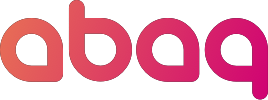Si eres como yo de los que les dan una y mil vueltas al borrador intentando ver cómo saldría si hubiera tenido más gastos como autónomo, si hubiera aumentado las donaciones a ONGs o si viviera en otra Comunidad Autónoma, esto te va a encantar.
La Agencia Tributaria ha creado Renta Web Open que te permite hacer lo mismo que en Renta Web pero sin el riesgo de presentar la Declaración por error.
Renta Web Open es un simulador de Declaraciones de la Renta.
¿Qué es Renta Web Open?
Como comentaba Renta WEB Open es un simulador que te permitirá realizar todas las pruebas que quieras con tu Declaraciones de la Renta.
¡Muy importante! Los cálculos y pruebas realizados con este programa son solo simulaciones por lo que no te permitirán presentar las declaraciones de Renta efectuadas. Si quieres presentar la Declaración de la Renta debes utilizar Renta Web.
¿Cómo utilizo Renta Web Open?
Es muy muy fácil porque en verdad es una copia casi exacta de Renta Web, por lo que si has revisado tu borrador o si lo has presentado en alguna ocasión no tendrás ninguna dificultad.
Te cuento lo que tienes que hacer para generar una simulación:
Accede a Renta Web Open.
Pulsa sobre “Nueva declaración” o “Cargar” si quieres cargar una Declaración que tengas guardada (yo te recomiendo guardar la primera que hagas para evitar tener que indicar otra vez todos los datos cada vez que quieras hacer una nueva Declaración de prueba).
Escoge el idioma en el que deseas ver el programa: castellano, catalán, gallego o valenciano.
Rellena los siguientes datos: NIF, nombre y apellidos, estado civil, fecha de nacimiento, sexo, Comunidad Autónoma de residencia, discapacidades y datos de descendientes y ascendientes.
Verás un resumen de los datos. Ahora se muestran todos los datos a 0 pero según vayas incluyendo datos, el resumen empezará a tener contenido. Pulsa sobre " Continuar Declaración" para emprezar con la simulación.
Ahora sí, indica tus rendimientos, gastos y deducciones.
Si has terminado y quieres comprobar si te has dejado algo, pulsa sobre “Validar”.
Para conocer el resultado de la declaración ve a la última página de la Declaración, al “Documento de ingreso o devolución”.
Si quieres guardar la Declaración, solo pulsa sobre “Guardar” y se generará un documento .ses que puedes importar cuando lo necesites.
Para volver al resumen que hemos visto al principio, pulsa sobre “Resumen de declaraciones”. Si quieres descargar el resumen haz clic sobre “Vista previa” para obtener el documento en PDF.
¡Y esto es todo por ahora! Si te ha gustado, ¡no dejes de seguirnos!
Si quieres saber cuál será tu base de cotización, tu cuota, las prestaciones a las que podrías tener derecho o si te corresponde alguna bonificación, incluso antes de darte de alta como autónomo, ¡prueba la calculadora de autónomos de Abaq! 😊
 Verónica
Verónica